Dämpa eller minska ljusstyrkan på den bärbara datorn eller bildskärmen ytterligare
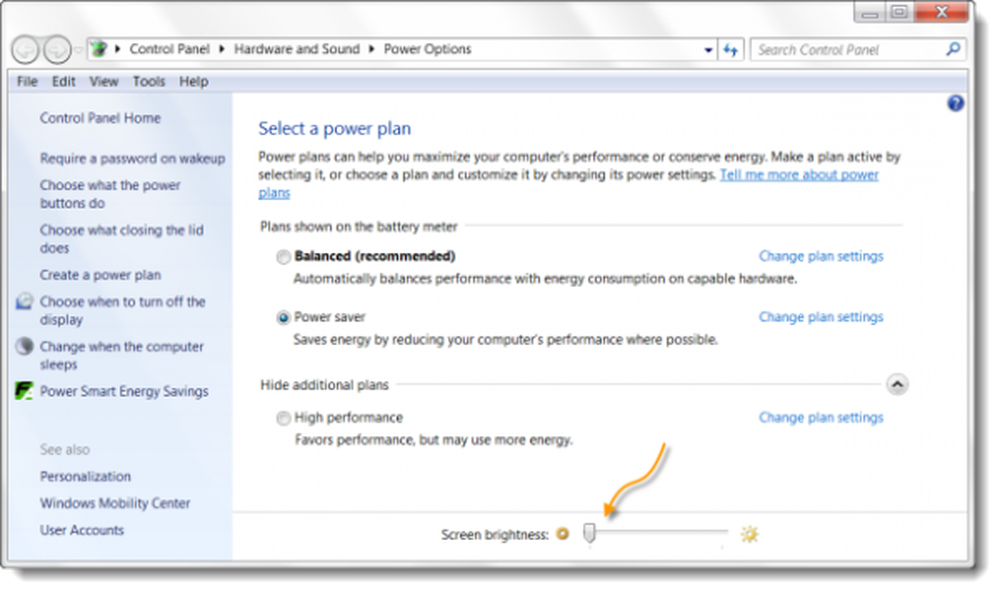
Det bästa med att använda en Windows-dator är att du kan anpassa den eller göra nästan vad som helst - gratis. Jag köpte nyligen en ny Dell XPS-bärbar dator. Jag hittade skärmen lite för ljus till min smak, trots att min skärmens ljusstyrka minskat till ett minimum via Power Options.
Dimma eller minska ljusstyrkan på datorskärmen
Normalt klickar du på batteriknappen som sitter i meddelandefältet, väljer Justera skärmens ljusstyrka och flyttar sedan skjutreglaget åt vänster för att minska skärmens ljusstyrka.
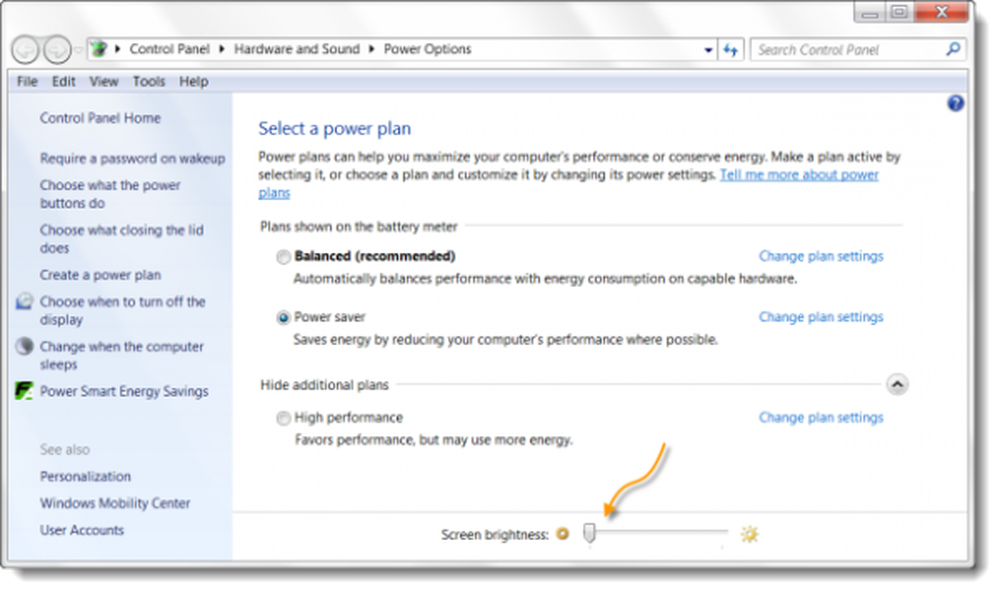
I Windows 10 du kan välja Inställningar> System> Visa och ändra ljusstyrkan här och ställ in nattljuset om du vill.
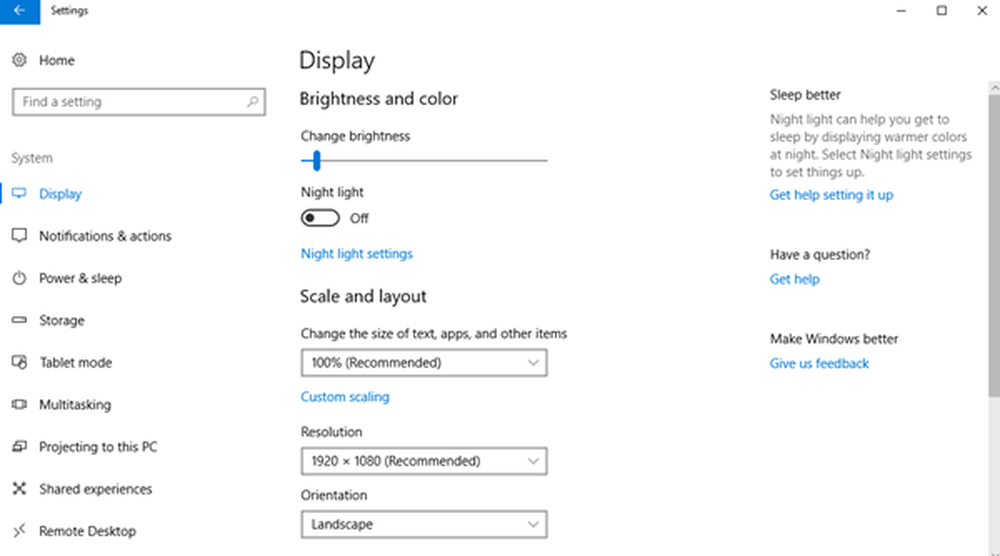
Trots att jag gjort det, kände jag att skärmen var för ljus och jag fick lätt huvudvärk på grund av regelbunden användning. Så jag trodde att jag hade två alternativ nu - antingen få en skuggad skärm för den bärbara datorn eller ha på sig nyanser själv (bara skojar) när du arbetar på datorn.
Om du arbetar på natten med minsta omgivande blixt i rummet kan det skada dina ögon. Jag letade mig lite och kom över två portabla freeware som kan hjälpa dig att minska din skärmens ljusstyrka ytterligare.
Freeware för att ändra skärmens ljusstyrka
DimScreen låter dig dämpa hela skärmen. Du kan enkelt ändra ljusstyrkan i procent av procent direkt från anmälningsområdet genom att högerklicka på programikonen. Du kan få det här.
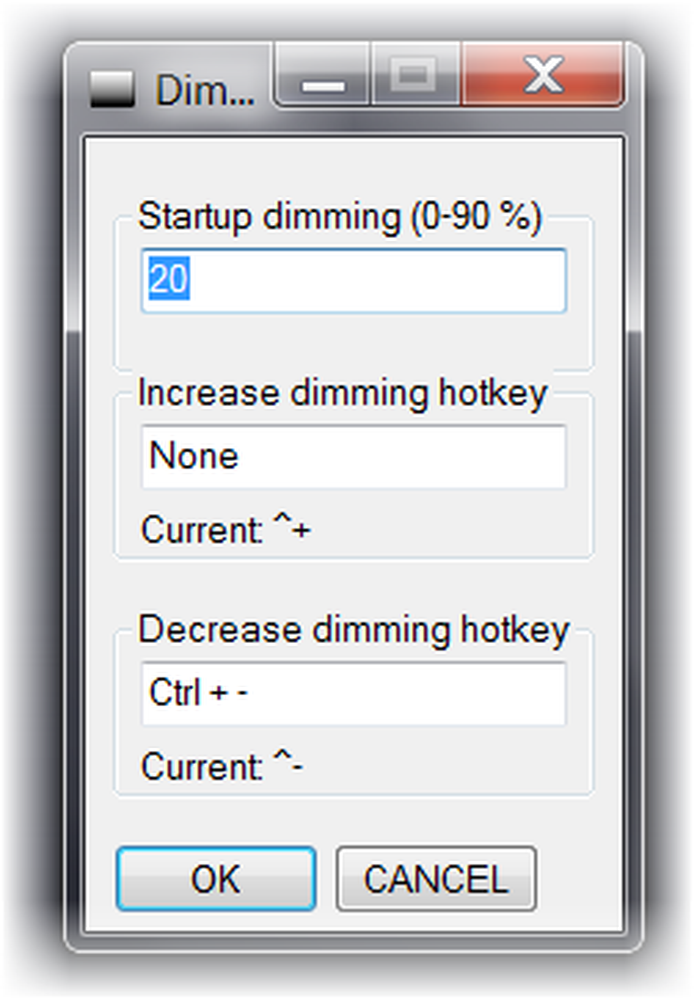 Du kan också minska eller öka skärmens ljusstyrka genom att använda snabbtangenterna Ctrl + - och Ctrl ++. Du kan också konfigurera det ytterligare för att passa dina krav via dess inställningar.
Du kan också minska eller öka skärmens ljusstyrka genom att använda snabbtangenterna Ctrl + - och Ctrl ++. Du kan också konfigurera det ytterligare för att passa dina krav via dess inställningar.  Dimmer är ett annat så effektivt freeware. När du har ställt in ljusstyrkan kan du inte ändra det enkelt genom att högerklicka på programikonen för meddelandefältet. Du måste öppna dess inställningar. Men båda gör jobbet bra. Du kan ladda ner den här.
Dimmer är ett annat så effektivt freeware. När du har ställt in ljusstyrkan kan du inte ändra det enkelt genom att högerklicka på programikonen för meddelandefältet. Du måste öppna dess inställningar. Men båda gör jobbet bra. Du kan ladda ner den här.

Så här ser skärmens ljusstyrka ut om du skulle minska ljusstyrkan med 10-20%. Mycket kylare för ögonen, enligt min mening!
Om du vill att den ska starta varje gång Windows startar, kan du placera genväg i mappen Startups som ligger a:
C: \ Users \ användarnamn \ AppData \ Roaming \ Microsoft \ Windows \ Startmeny \ Program.
Du kanske också vill titta på ett annat freeware flöde och SunsetScreen, vilket gör att färgen på din dators display anpassas till tid på dagen, varm på natten och som solstrålning under dagen.




